 tutorial komputer
tutorial komputer
 Penyelesaian masalah
Penyelesaian masalah
 Bagaimana untuk memperbaiki carian explorer fail yang tidak berfungsi di Windows?
Bagaimana untuk memperbaiki carian explorer fail yang tidak berfungsi di Windows?
Bagaimana untuk memperbaiki carian explorer fail yang tidak berfungsi di Windows?
Pengecualian fungsi carian File Explorer biasanya disebabkan oleh masalah pengindeksan, menetapkan kesilapan atau pengecualian cache. Anda boleh menyelesaikan masalah dan membetulkannya dengan mengikuti langkah -langkah: 1. Dayakan pilihan "Sentiasa Cari Fail dan Kandungan" untuk memastikan julat carian; 2. Membina semula indeks atau memulihkan perkhidmatan indeks melalui "pilihan indeks" dalam panel kawalan; 3. Mulakan semula perkhidmatan "Windows Search" dan periksa sama ada jenis permulaannya adalah "Auto"; 4. Kosongkan direktori cache carian (Path ialah C: \ Users \ Users \ username \ AppData \ Local \ Microsoft \ Windows \ Explorer) untuk menghapuskan gangguan cache. Dalam kebanyakan kes, menjalankan operasi di atas dalam urutan boleh memulihkan fungsi carian tanpa memasang semula sistem.

Fungsi carian File Explorer tiba -tiba gagal berfungsi, yang benar -benar sakit kepala. Masalah ini mungkin berlaku dalam pelbagai versi Windows, dan sebab -sebabnya mungkin disebabkan oleh masalah indeks, kesilapan tetapan sistem, atau bahkan beberapa pengecualian cache sementara. Berita baiknya ialah ia dapat diselesaikan dengan beberapa operasi biasa dalam kebanyakan kes.
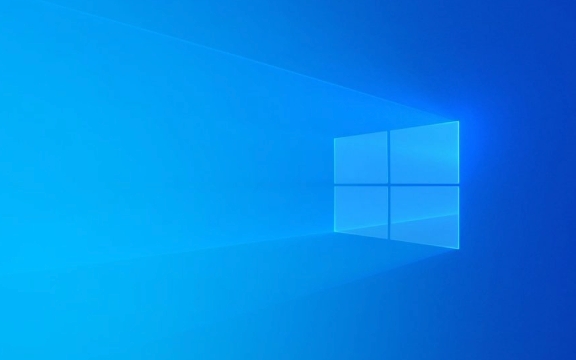
Berikut ini menyenaraikan beberapa kaedah penyelesaian masalah dan pembaikan yang biasa, yang pada dasarnya boleh meliputi senario penggunaan kebanyakan pengguna:
Periksa sama ada "sentiasa cari nama fail dan kandungan" diaktifkan
Jika pilihan ini tidak dihidupkan, hasil carian akan sangat terhad dan ia kelihatan seperti ia tidak berfungsi.

Langkah operasi:
- Buka mana -mana folder (seperti "komputer ini")
- Klik Lihat> Pilihan> Tukar Folder dan Pilihan Carian di bar menu atas
- Dalam tab Carian:
- Semak "Sentiasa cari nama fail dan kandungan (bukan hanya nama fail)"
- Semak "Sentiasa Tunjukkan Ikon dan bukan Thumbnails dalam Folder Prompts" (Pilihan)
Langkah ini memastikan bahawa apabila anda mencari, anda tidak hanya melihat dalam nama fail, tetapi masuk ke dalam kandungan fail.

Membina semula indeks atau periksa status indeks
Carian Windows bergantung pada "Perkhidmatan Indeks". Sebaik sahaja indeks rosak atau tidak bermula, carian akan melambatkan atau gagal.
Cara memeriksa dan membina semula indeks:
- Panel Kawalan Buka> Pilihan Indeks
- Periksa status semasa. Jika anda meminta "menunggu indeks" atau "jeda", klik "resume"
- Sekiranya indeks sudah berjalan tetapi carian masih tidak sah:
- Klik butang "Lanjutan"
- Tukar ke tab "Tetapan Indeks" dan klik "Membina semula"
Membina semula indeks mungkin mengambil sedikit masa, terutamanya apabila terdapat banyak data cakera keras, tetapi ia biasanya dapat meningkatkan pengalaman carian dengan ketara selepas selesai.
Mulakan semula perkhidmatan "Windows Search"
Kadang -kadang perkhidmatan itu terjebak. Walaupun ia seolah -olah dihidupkan, ia tidak berfungsi secara normal.
Kaedah operasi adalah seperti berikut:
- Tekan
Win Runtuk memasukkanservices.mscuntuk masuk - Cari perkhidmatan "Windows Search"
- Klik kanan untuk memilih "Mulakan semula"
- Jika status perkhidmatan "dihentikan", klik kanan "sifat" untuk menukar jenis permulaan menjadi "auto", dan kemudian mulakannya secara manual
Sekiranya anda mendapati bahawa perkhidmatan itu sering dihentikan, anda juga perlu menyemak sama ada perisian pihak ketiga telah mengganggu perkhidmatan sistem.
Jelas sejarah carian dan cache
Kadang -kadang kesilapan dalam fail cache fungsi carian juga boleh menyebabkan kegagalan untuk mencari secara normal.
Anda boleh cuba membersihkan direktori cache yang berkaitan:
- Padamkan kandungan di laluan berikut (perhatikan bahawa anda menutup File Explorer terlebih dahulu):
-
C:\Users\你的用户名\AppData\Local\Microsoft\Windows\Explorer
-
Di samping itu, anda juga boleh menetapkan semula sejarah carian melalui editor pendaftaran (untuk pengguna lanjutan), tetapi pengguna biasa mengesyorkan memberi keutamaan kepada kaedah di atas.
Pada dasarnya cara umum untuk mengendalikannya. Apabila menghadapi keadaan ini, jangan tergesa -gesa untuk memasang semula sistem. Ramai daripada mereka disebabkan oleh masalah kecil. Cuba langkah -langkah di atas dan anda boleh melakukannya sepanjang masa.
Atas ialah kandungan terperinci Bagaimana untuk memperbaiki carian explorer fail yang tidak berfungsi di Windows?. Untuk maklumat lanjut, sila ikut artikel berkaitan lain di laman web China PHP!

Alat AI Hot

Undress AI Tool
Gambar buka pakaian secara percuma

Undresser.AI Undress
Apl berkuasa AI untuk mencipta foto bogel yang realistik

AI Clothes Remover
Alat AI dalam talian untuk mengeluarkan pakaian daripada foto.

Clothoff.io
Penyingkiran pakaian AI

Video Face Swap
Tukar muka dalam mana-mana video dengan mudah menggunakan alat tukar muka AI percuma kami!

Artikel Panas

Alat panas

Notepad++7.3.1
Editor kod yang mudah digunakan dan percuma

SublimeText3 versi Cina
Versi Cina, sangat mudah digunakan

Hantar Studio 13.0.1
Persekitaran pembangunan bersepadu PHP yang berkuasa

Dreamweaver CS6
Alat pembangunan web visual

SublimeText3 versi Mac
Perisian penyuntingan kod peringkat Tuhan (SublimeText3)
 Windows 11 KB5062660 24H2 keluar dengan ciri, pautan muat turun langsung untuk pemasang luar talian (.msu)
Jul 23, 2025 am 09:43 AM
Windows 11 KB5062660 24H2 keluar dengan ciri, pautan muat turun langsung untuk pemasang luar talian (.msu)
Jul 23, 2025 am 09:43 AM
Windows 11 KB5062660 kini dilancarkan sebagai kemas kini pilihan untuk Windows 11 24h2 dengan beberapa ciri baru, termasuk ingat AI di Eropah. Patch ini boleh didapati melalui kemas kini Windows, tetapi Microsoft juga telah menghantar muat turun langsung l
 Cara Memperbaiki Ralat Kemas Kini Windows 0x8024A203
Jul 26, 2025 am 07:43 AM
Cara Memperbaiki Ralat Kemas Kini Windows 0x8024A203
Jul 26, 2025 am 07:43 AM
Kod Ralat WindowsUpdate 0x8024A203 boleh diselesaikan dengan kaedah berikut: 1. Semak sambungan rangkaian dan tetapan proksi, sahkan bahawa anda boleh mengakses laman web Microsoft secara normal, matikan proksi dan beralih ke sambungan langsung; 2. Kosongkan cache WindowsUpdate, padamkan kandungan folder softwaredistribusi selepas menghentikan perkhidmatan dan mulakan semula perkhidmatan; 3. Gunakan alat SFC dan DISM untuk membaiki fail sistem, dan laksanakan perintah SFC/Scannow, DISM/ONLINE/CLEANUP-IMAGE/SCANHEALTH dan DISM/ONLINE/CLEANUP-IMAGE/RESTOREHEALT pula; 4. Laraskan
 Windows 11 boleh membuka folder besar dalam penjelajah fail lebih cepat jika anda mematikan penemuan folder
Jul 24, 2025 am 12:02 AM
Windows 11 boleh membuka folder besar dalam penjelajah fail lebih cepat jika anda mematikan penemuan folder
Jul 24, 2025 am 12:02 AM
File Explorer jauh lebih perlahan daripada Windows 10 di Windows 11, dan kemas kini pada bulan Februari tahun ini bahkan menyebabkan pengecualian pengurus fail pengguna. Ia tidak jelas apabila Microsoft akan mengoptimumkan explorer fail "moden" ini, tetapi mematikan pengiktirafan folder automatik boleh membawa keuntungan prestasi yang signifikan apabila membuka folder dengan sejumlah besar fail. Pengiktirafan folder automatik bukanlah ciri baru di Windows 11. Seawal era Windows XP, Microsoft memperkenalkan ciri ini di Explorer, dengan matlamat secara automatik memohon templat paparan yang sesuai berdasarkan jenis kandungan dalam folder. Contohnya, apabila folder terutamanya mengandungi gambar atau video, sistem akan lalai
 Cara Memperbaiki Mouse Klik dua kali pada klik tunggal
Jul 21, 2025 am 01:09 AM
Cara Memperbaiki Mouse Klik dua kali pada klik tunggal
Jul 21, 2025 am 01:09 AM
Sebab utama untuk mengklik dua kali pada klik tetikus adalah penuaan perkakasan, tetapan sistem yang tidak betul atau masalah pemandu. Penyelesaiannya adalah seperti berikut: 1. Periksa sama ada butang tetikus penuaan atau kotor, terutamanya jika ia dipakai sedikit. Adalah disyorkan untuk menggantikan kelajuan klik mikro atau membersihkan habuk dalaman; 2. Laraskan tetapan "kelajuan dua klik" dalam sistem Windows dan menyesuaikannya dengan sewajarnya untuk mengelakkan salah pengenalpastian; 3. Kemas kini atau pasang semula pemacu tetikus, pergi ke laman web rasmi untuk memuat turun versi terkini atau gunakan pengurus peranti untuk memasangnya semula; 4. Gunakan perisian pihak ketiga seperti skrip X-MousebuttonControl atau Autohotkey untuk menyesuaikan logik klik buat sementara waktu. Keutamaan diberikan untuk memeriksa masalah perkakasan. Jika anda tidak mahu membuat masalah, anda boleh menukar tetikus secara langsung.
 Cara Memperbaiki 'Tidak Dapat Dilantik_BOOT_DEVICE' pada Windows
Jul 21, 2025 am 02:09 AM
Cara Memperbaiki 'Tidak Dapat Dilantik_BOOT_DEVICE' pada Windows
Jul 21, 2025 am 02:09 AM
Apabila menghadapi kesilapan skrin biru "tidak boleh diakses_boot_device", kebanyakan situasi disebabkan oleh masalah boot sistem atau pemacu, dan sistem tidak perlu dipasang semula. 1. Pertama periksa sambungan cakera keras dan masukkan BIOS untuk mengesahkan sama ada cakera keras diiktiraf, pastikan mod cakera keras adalah AHCI, dan elakkan kesilapan yang disebabkan oleh peningkatan Motherboard BIOS atau perubahan tetapan; 2. Jika cakera keras adalah normal, mungkin fail boot rosak. Anda boleh memasang cakera USB melalui Windows untuk memasuki persekitaran pemulihan, gunakan perintah BootRec untuk membaiki rekod boot utama, sektor boot dan membina semula BCD; 3 Jika masalah berlaku selepas mengemas kini atau memasang pemacu, cuba masukkan mod selamat untuk menyahpasang kemas kini terkini atau pemandu yang bertentangan, jalankan DISM dan arahan SFC untuk membaiki fail sistem; 4. Penyelesaian masalah
 Bagaimana untuk membetulkan isu skrin hitam di Google Chrome?
Aug 06, 2025 pm 12:22 PM
Bagaimana untuk membetulkan isu skrin hitam di Google Chrome?
Aug 06, 2025 pm 12:22 PM
Disableshardwareaccelerationbygoingtochromesettings → Systemandtogglingoff "usehardwareaccelerationWenavailable", thenrelaunchchrome.2.updategraphicsdriversviViViceManageronWindowsorsystySonmacos, ordownloadthelatestvertionmacoSonmacos, ordownloadthelatestertionmacos,
 Kekunci kelantangan pada papan kekunci tidak berfungsi
Aug 05, 2025 pm 01:54 PM
Kekunci kelantangan pada papan kekunci tidak berfungsi
Aug 05, 2025 pm 01:54 PM
First,checkiftheFnkeysettingisinterferingbytryingboththevolumekeyaloneandFn volumekey,thentoggleFnLockwithFn Escifavailable.2.EnterBIOS/UEFIduringbootandenablefunctionkeysordisableHotkeyModetoensurevolumekeysarerecognized.3.Updateorreinstallaudiodriv
 Penonton pdf tepi tidak berfungsi
Aug 07, 2025 pm 04:36 PM
Penonton pdf tepi tidak berfungsi
Aug 07, 2025 pm 04:36 PM
Testthepdfinanotherapptodetermineiftheisseiswiththefileoredge.2.enableTetHEBuilt-Inpdfviewerbyturningoff "AlwaysopenpdffileseXternally" dan "muat turun" inedgesettings.3.clearbrowsdataincludingcookiesandcookiescookiesandcookiescookiesandcookiescookieshincookieshincookiescookiescookiescookiescookiescookiescookiescookiescookiescokiescookiescookiescookiescookiescookiescooker






